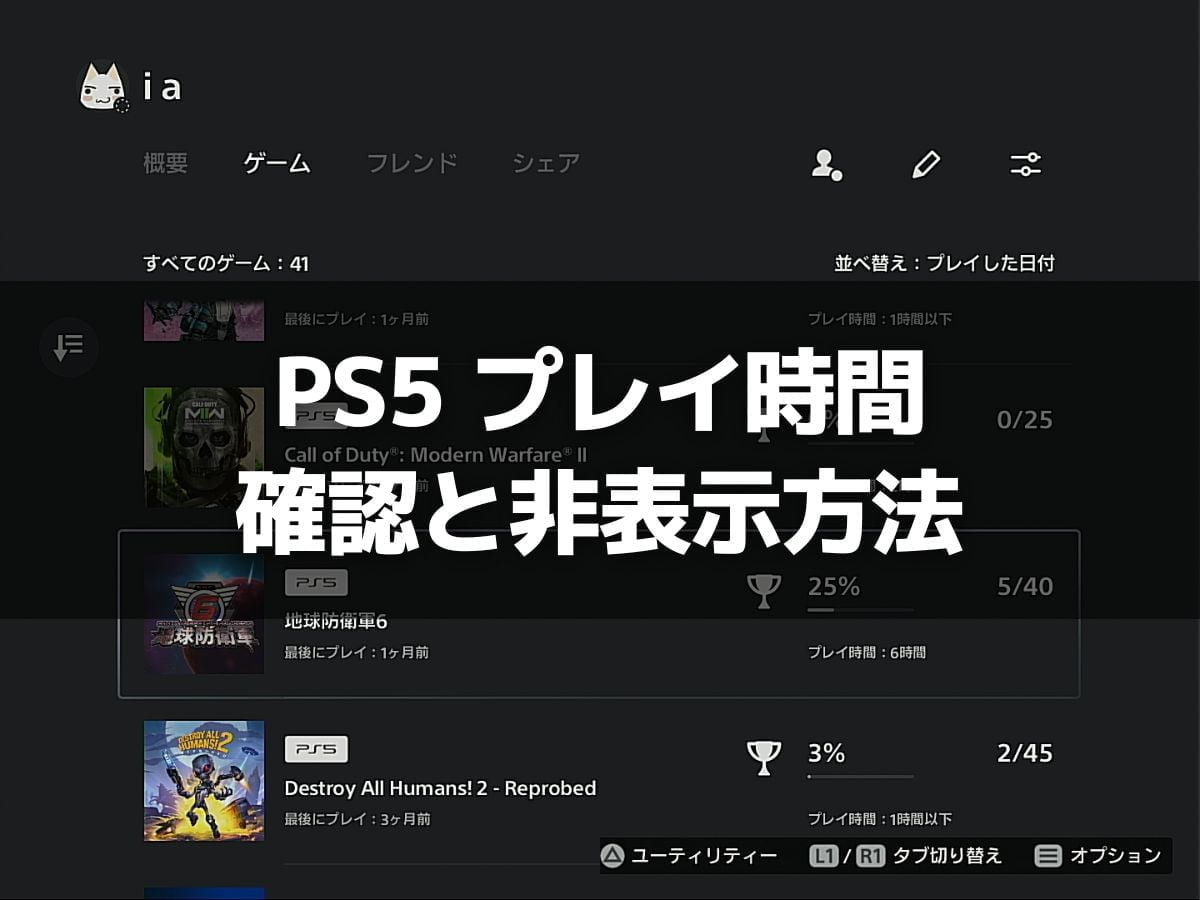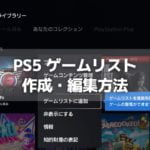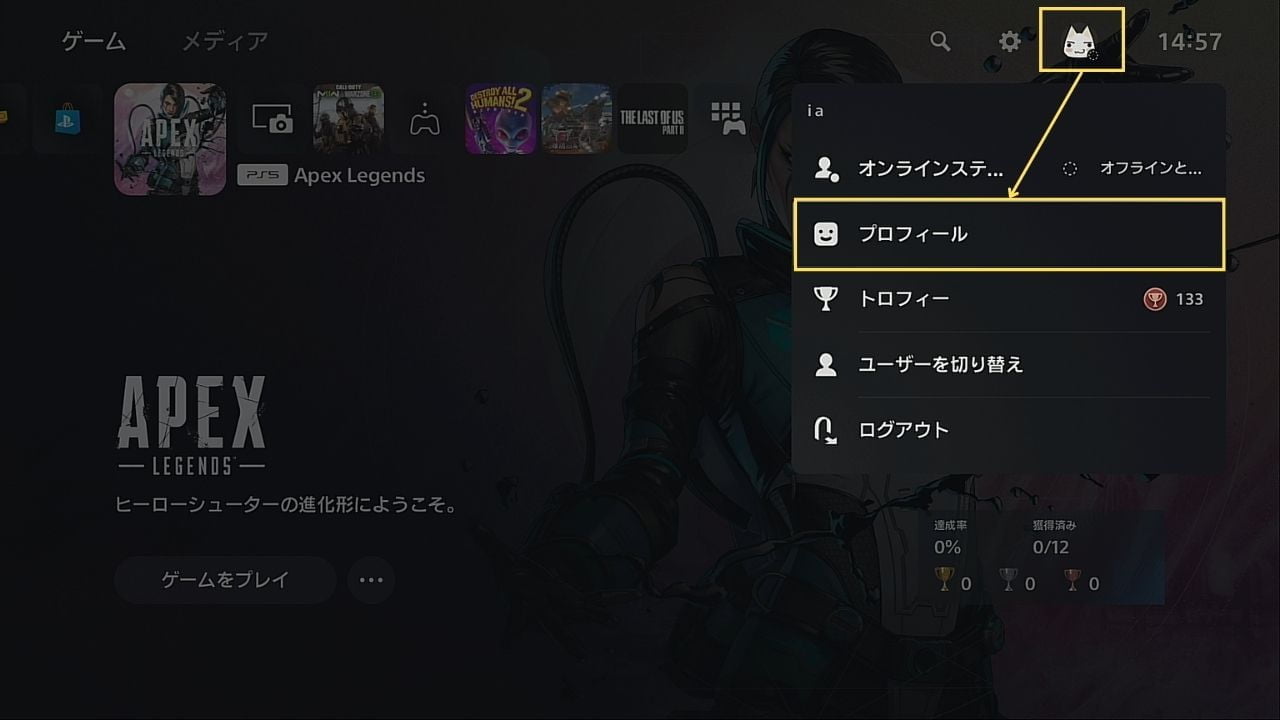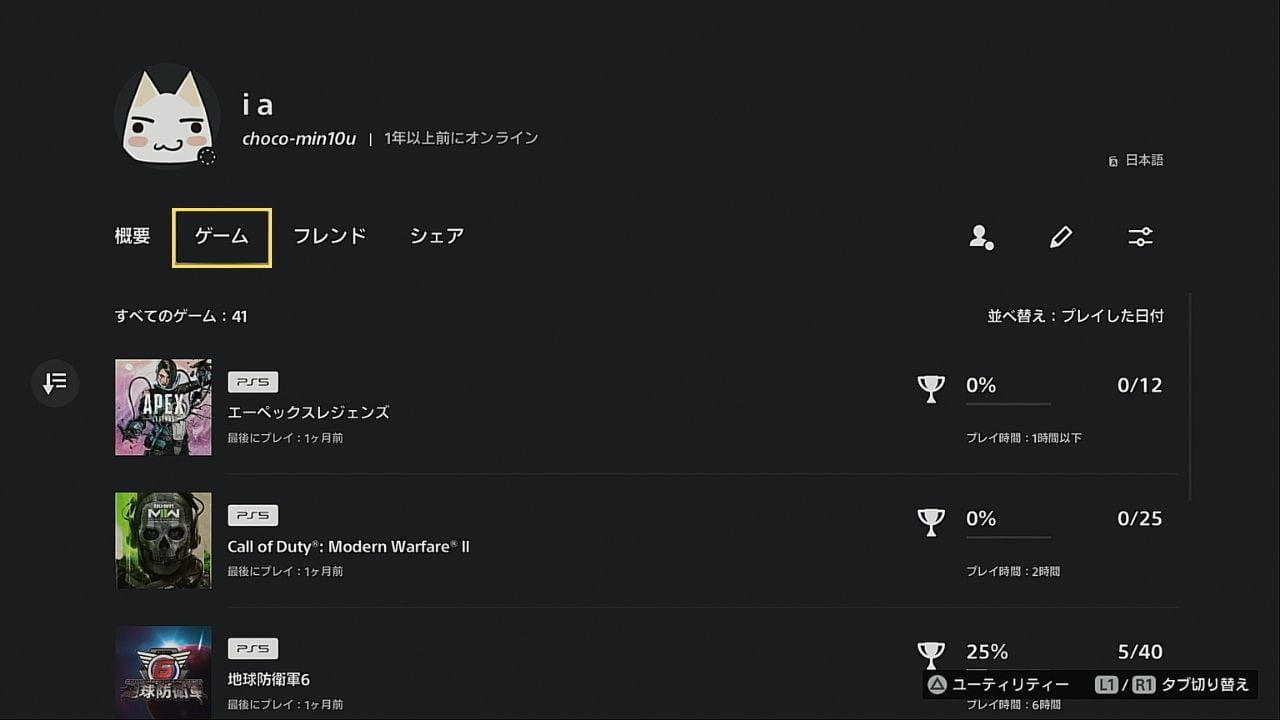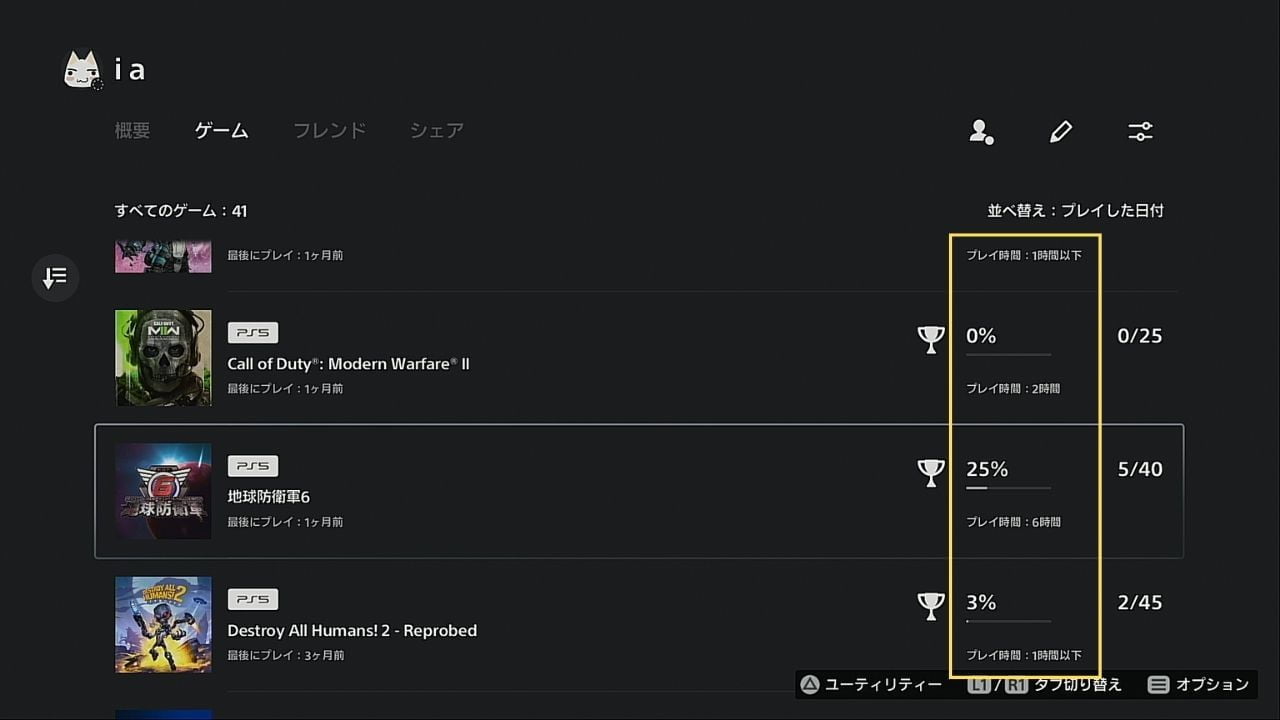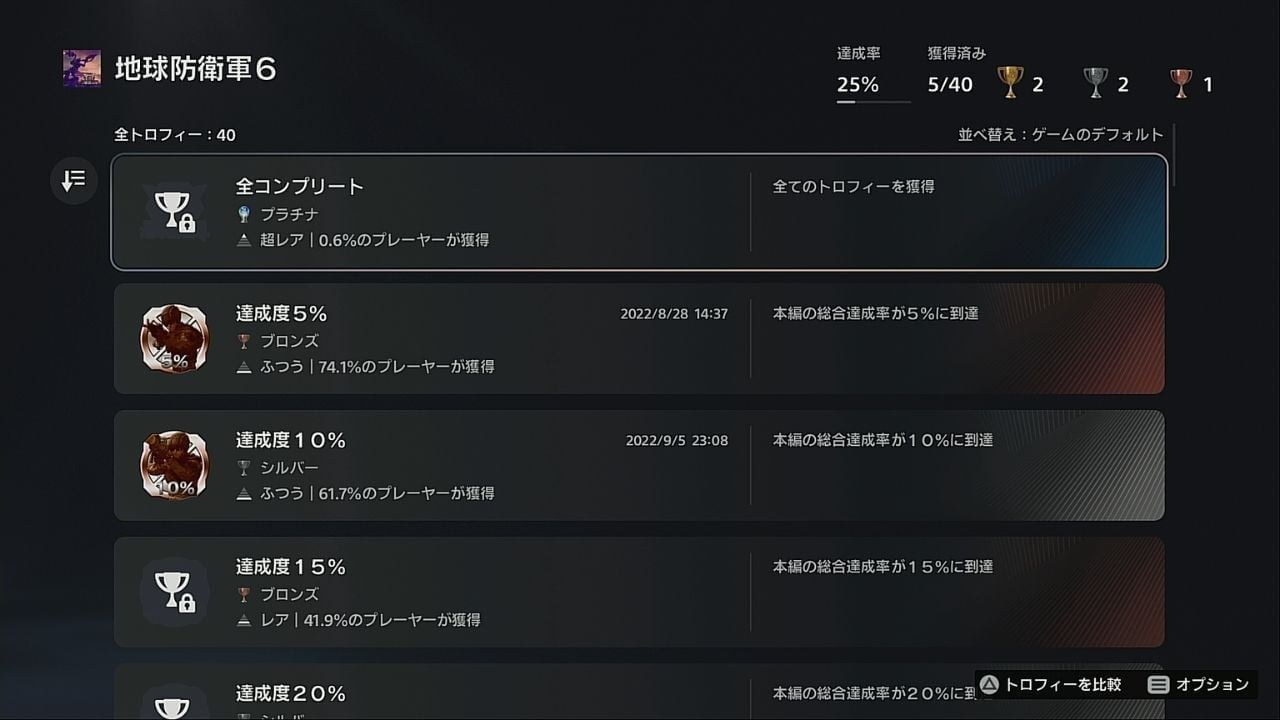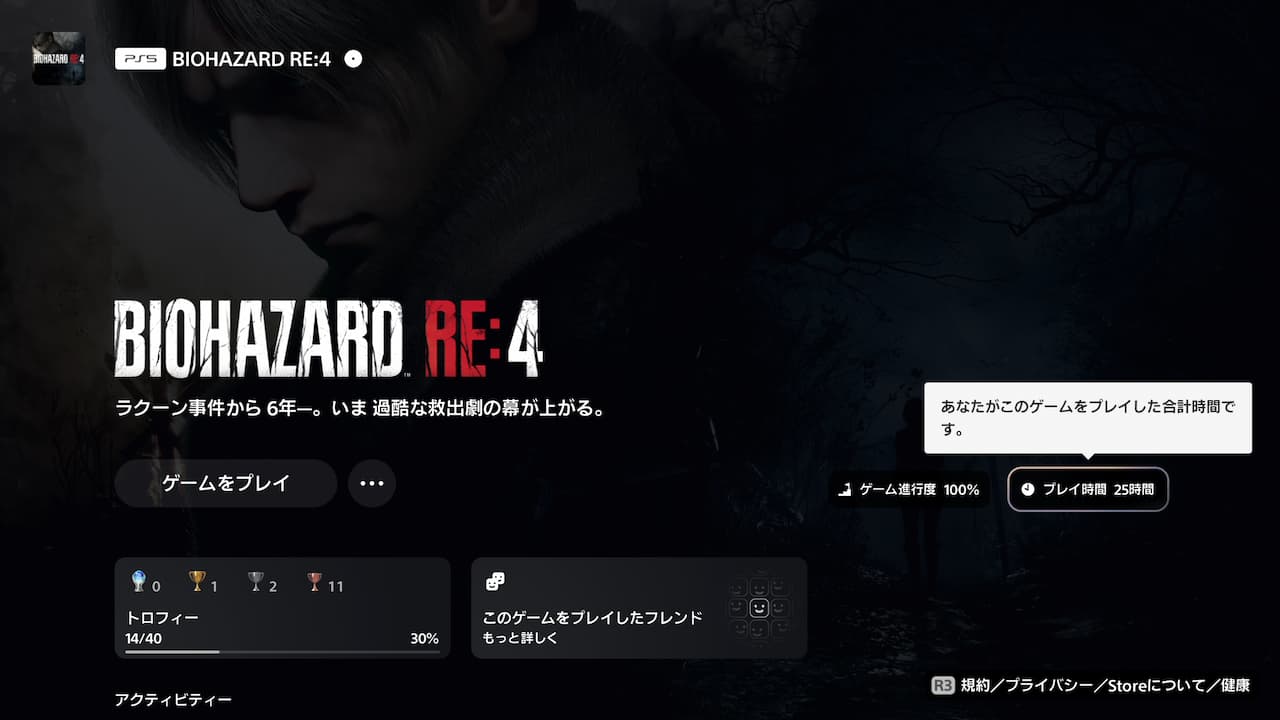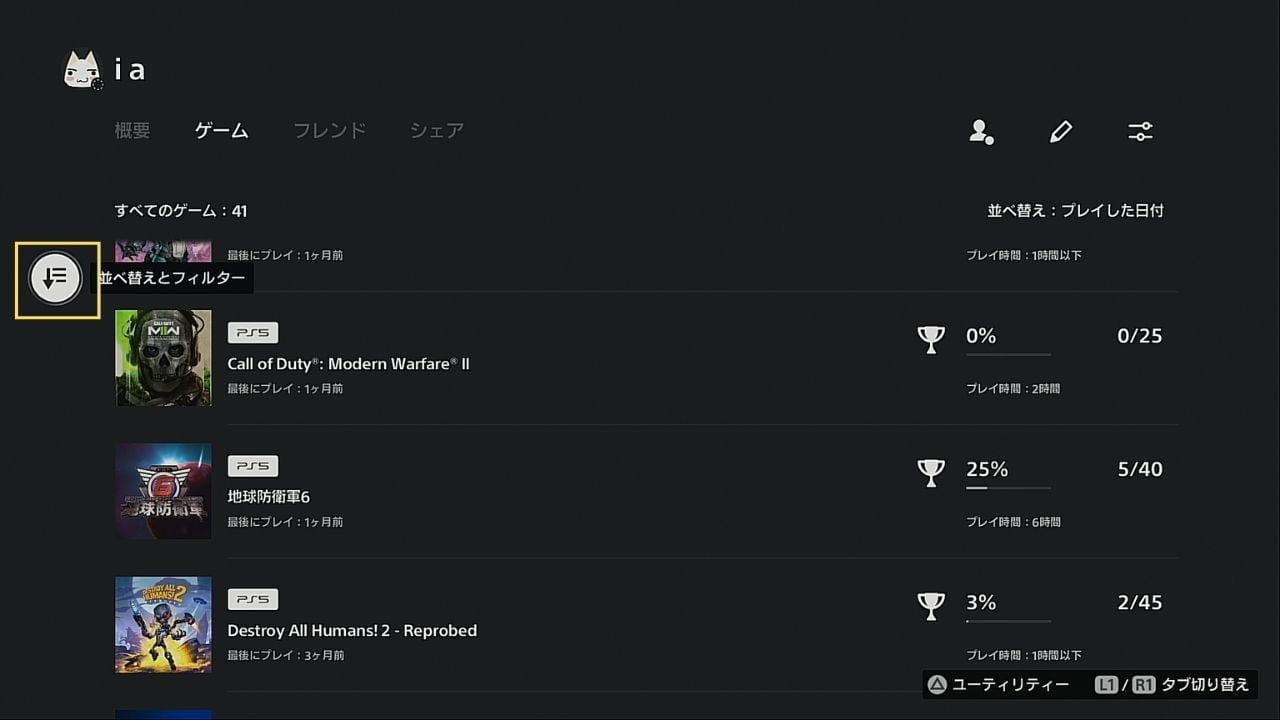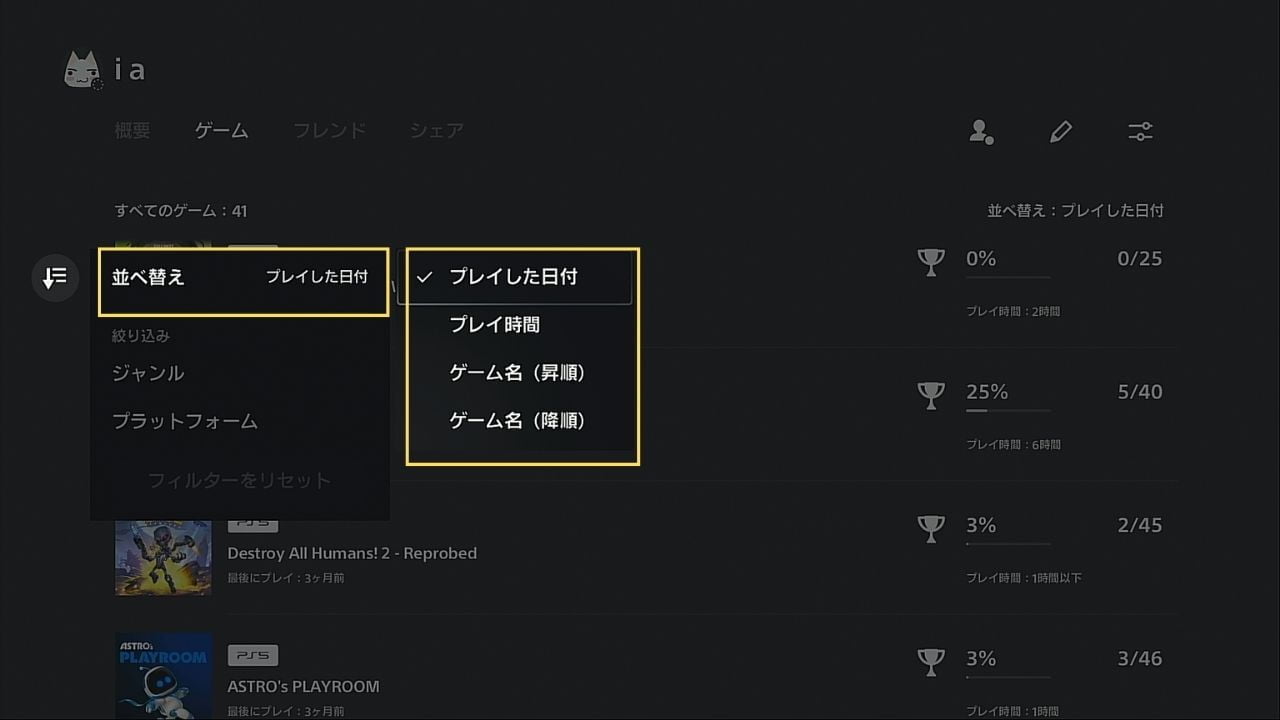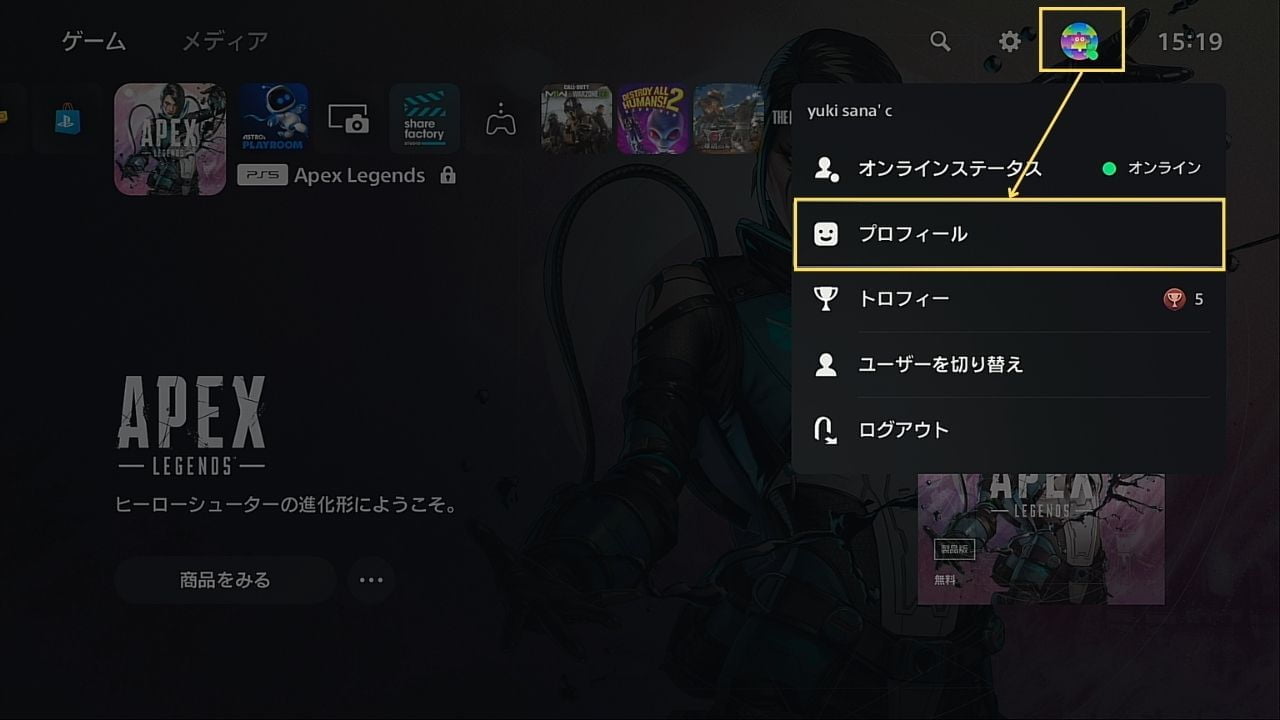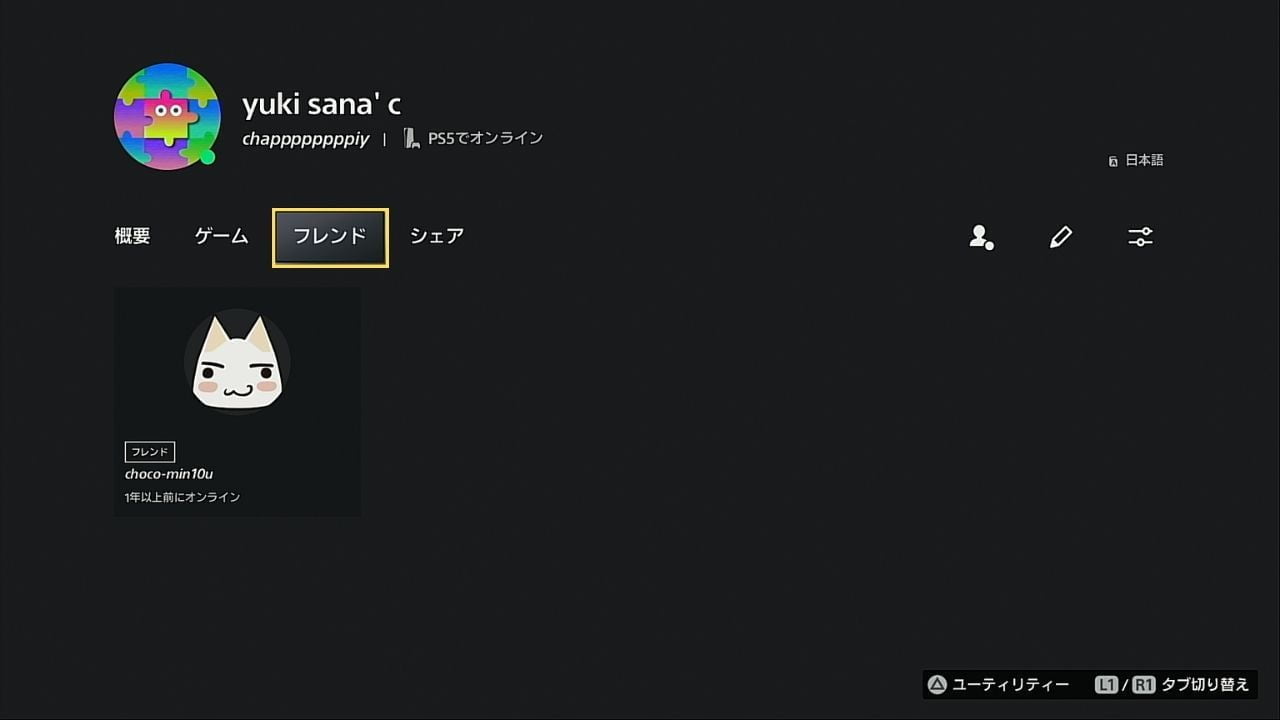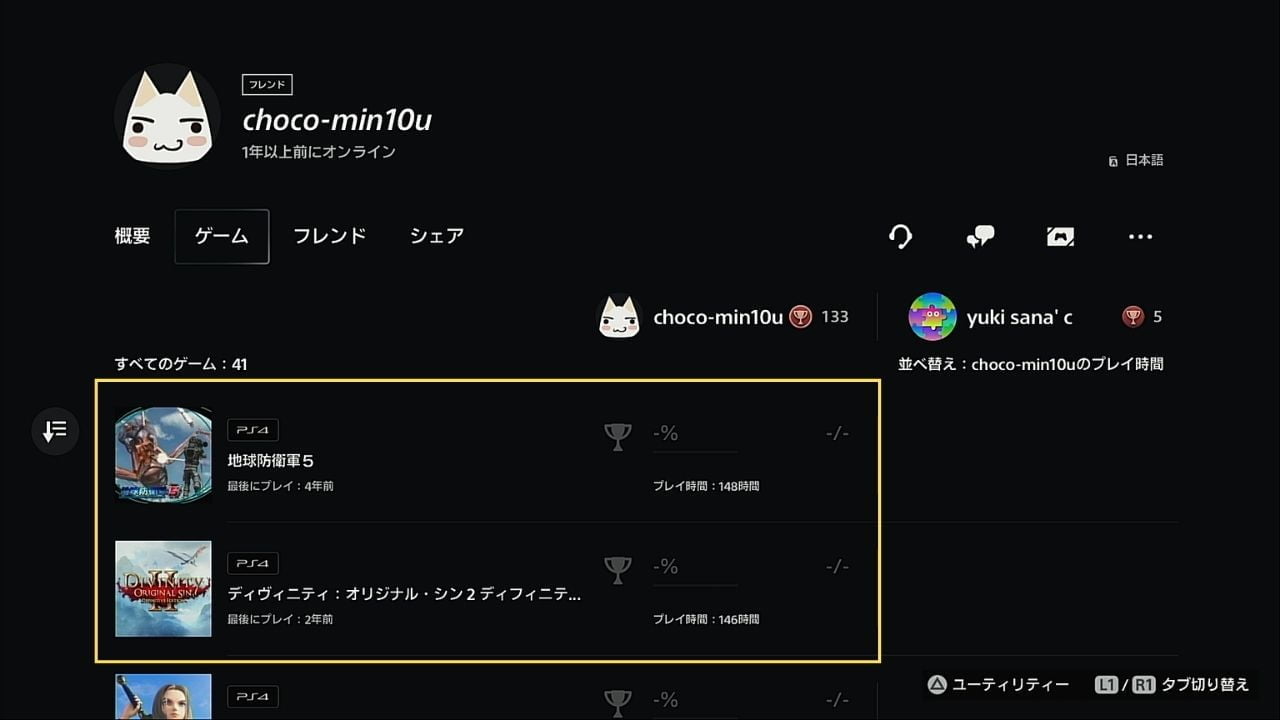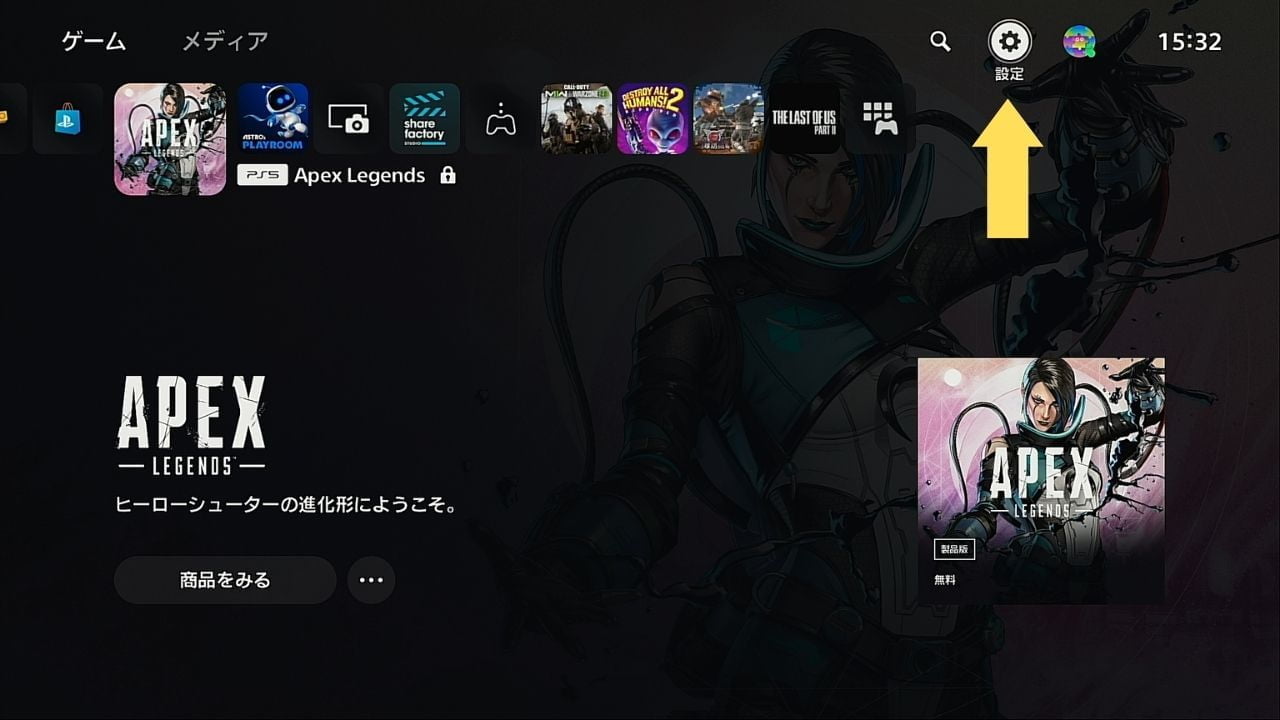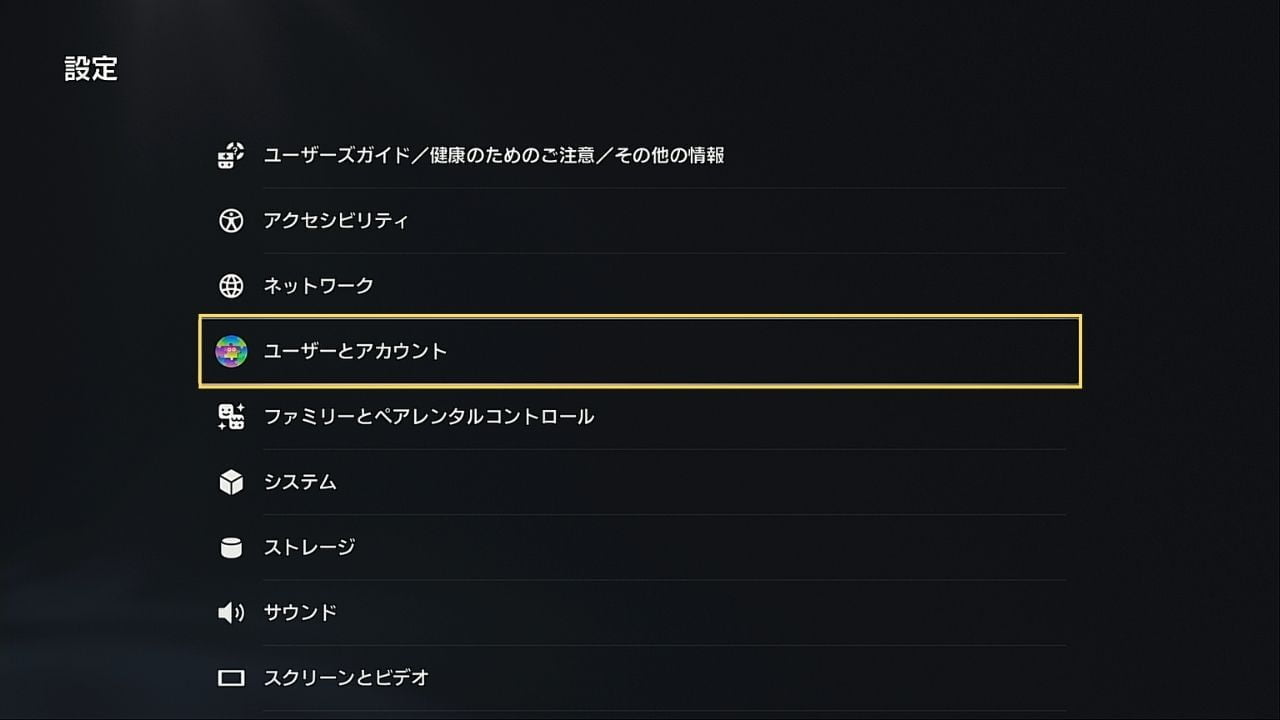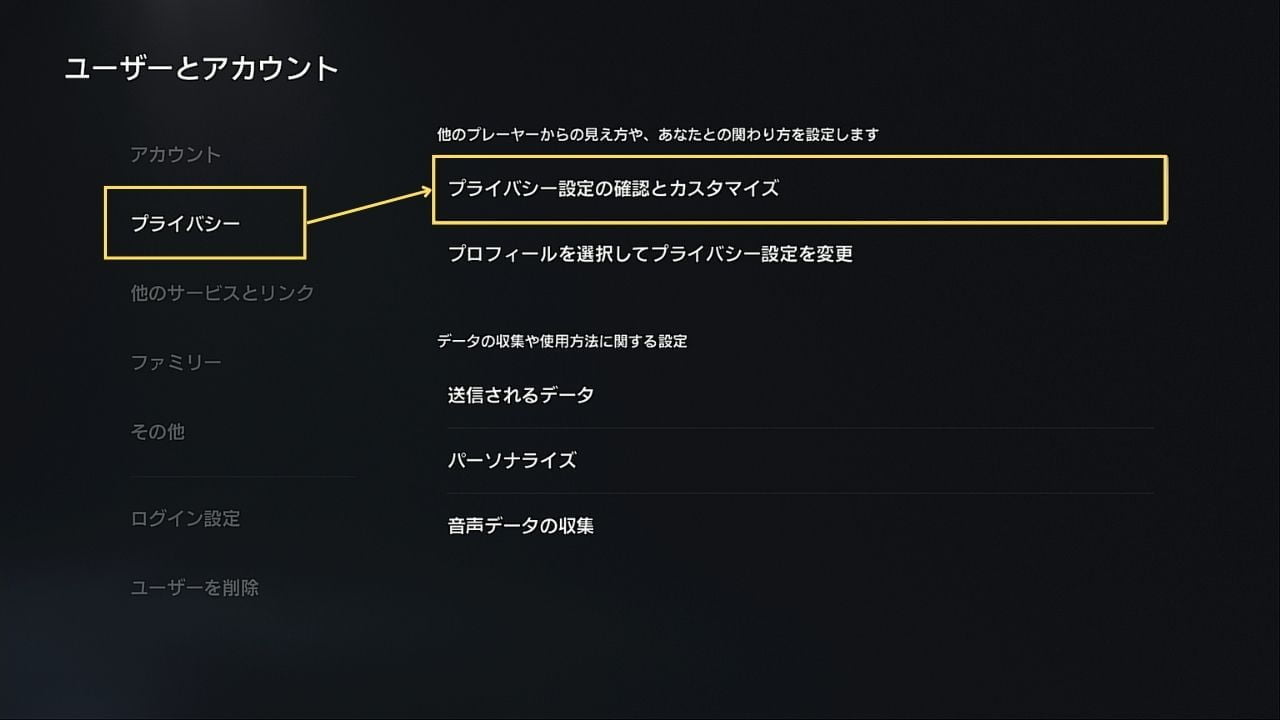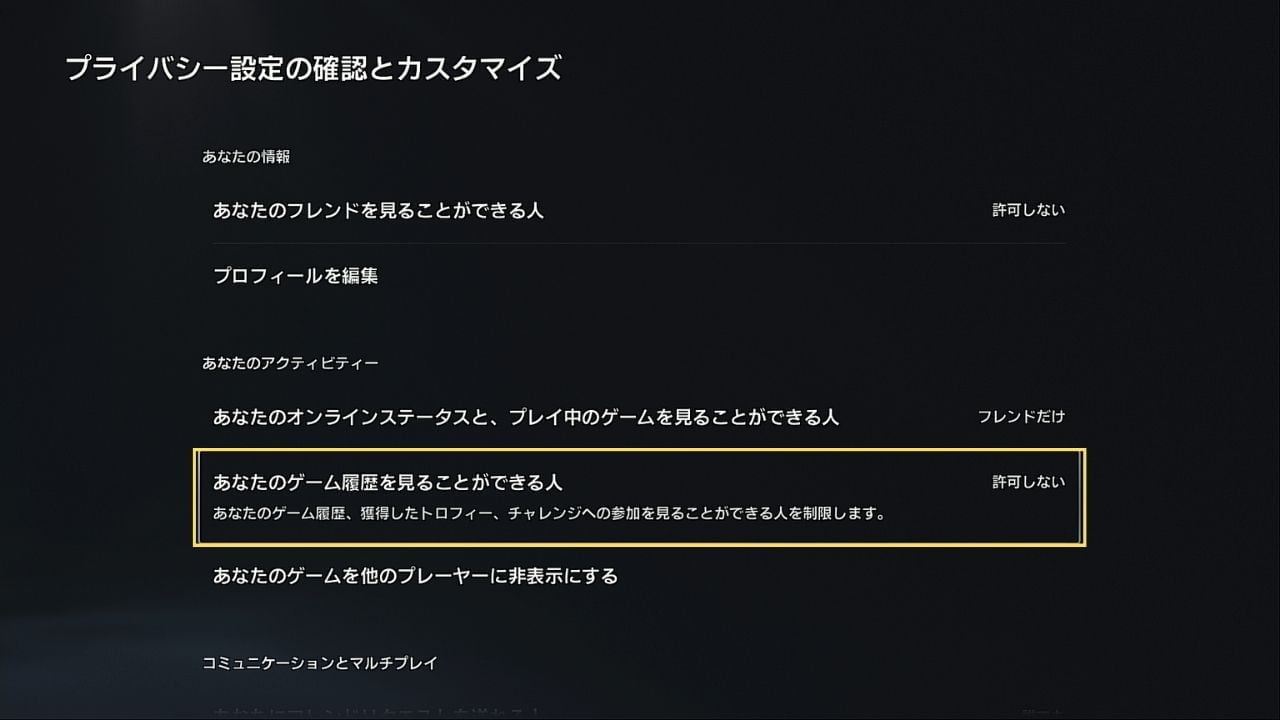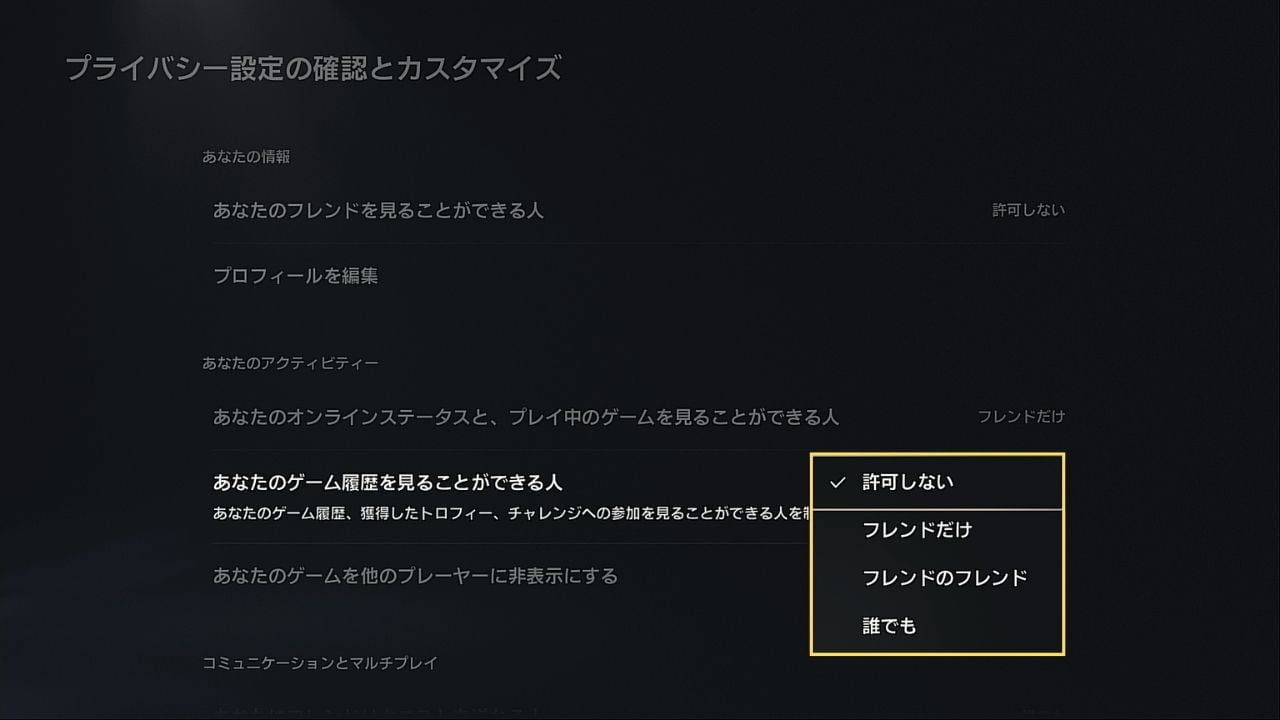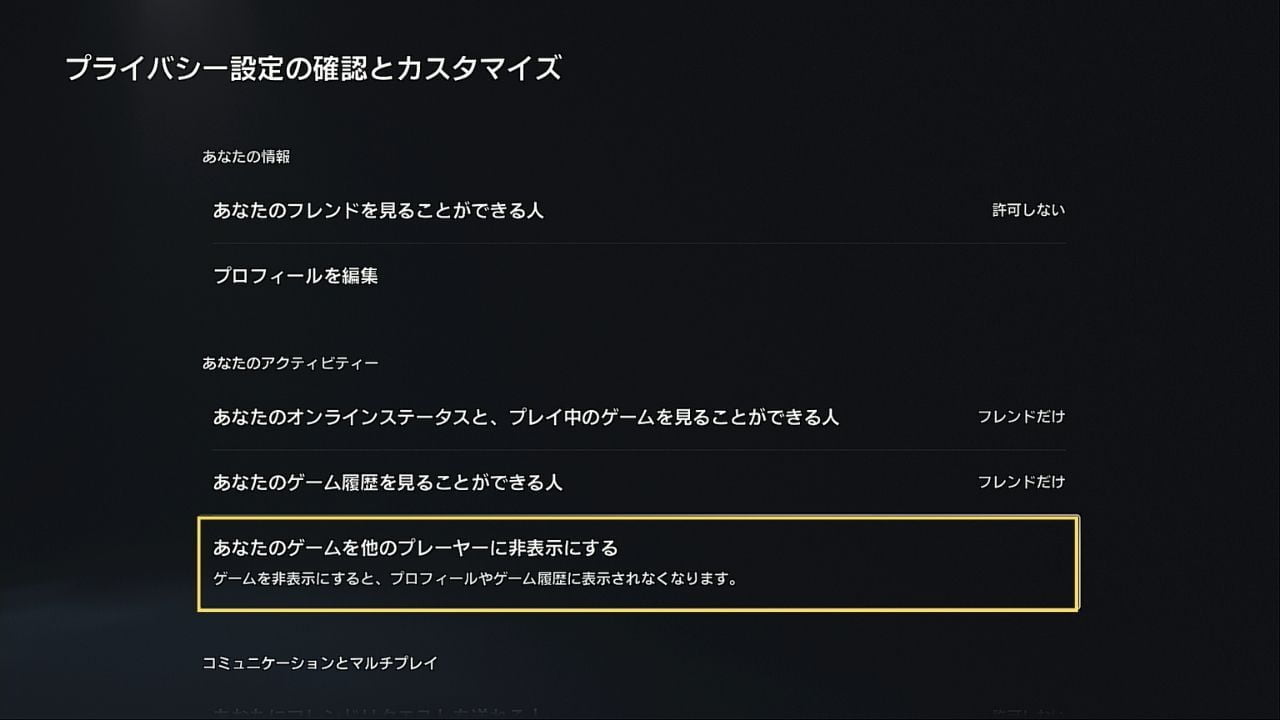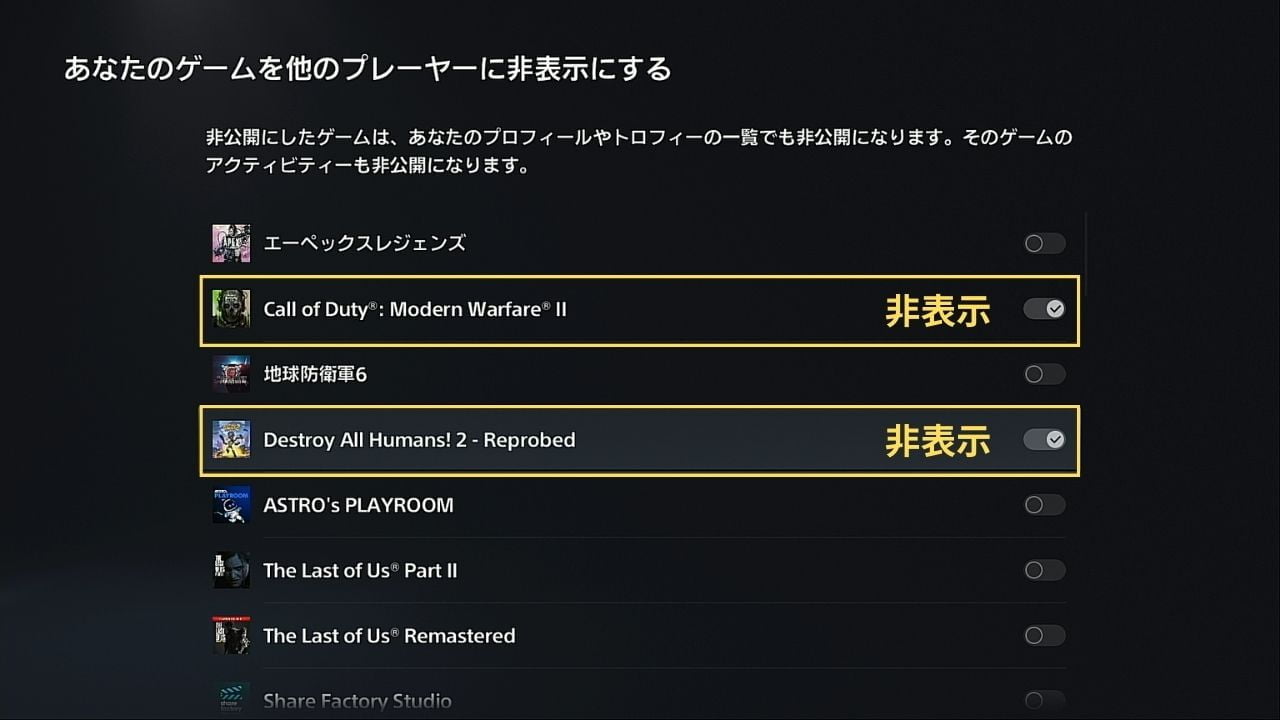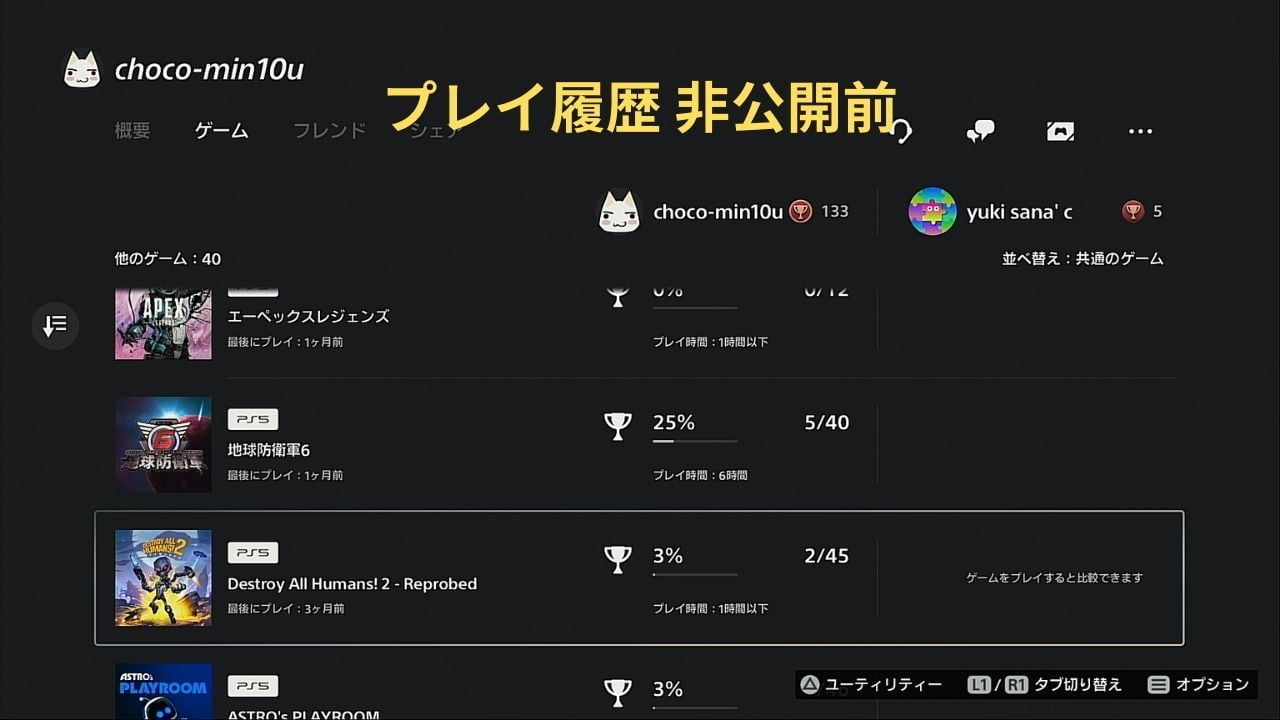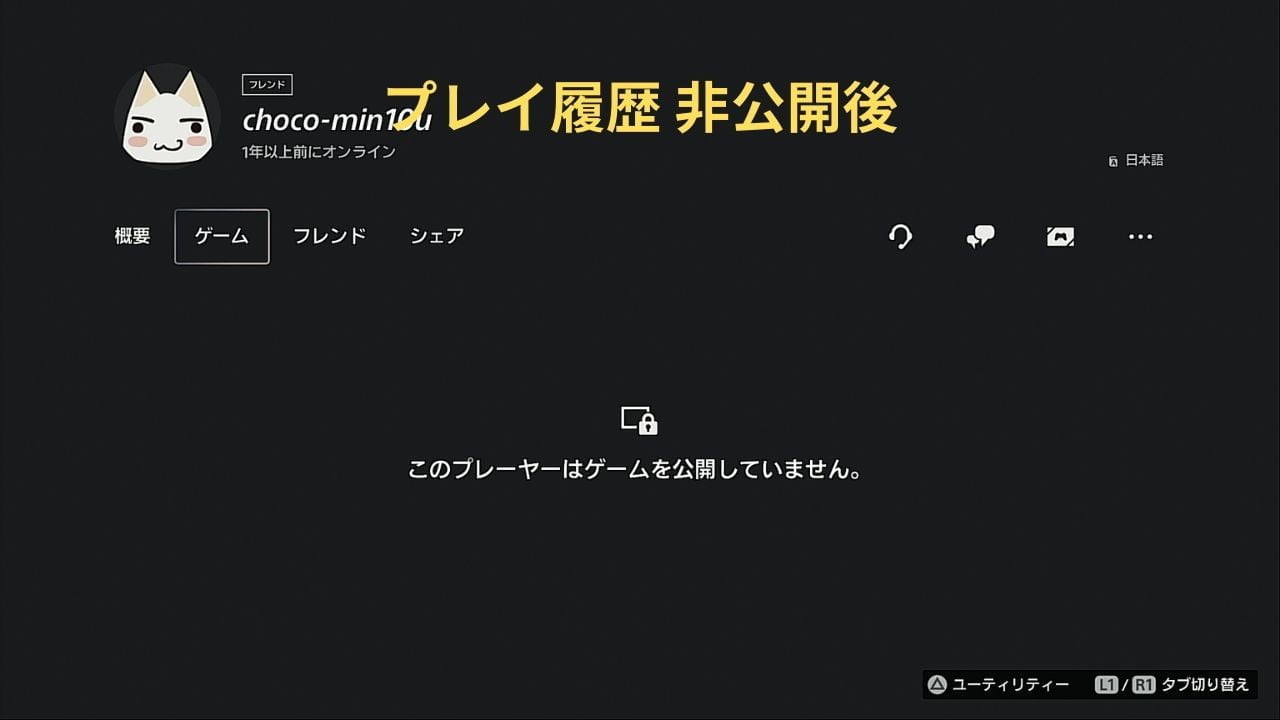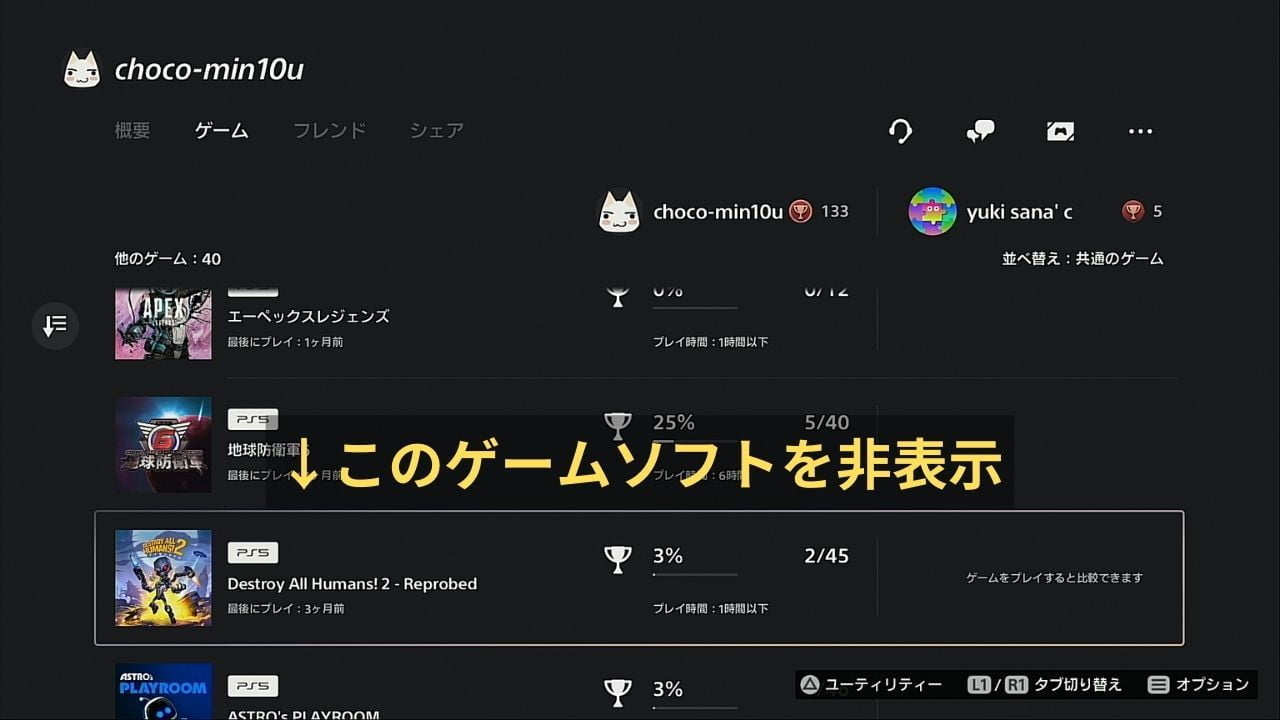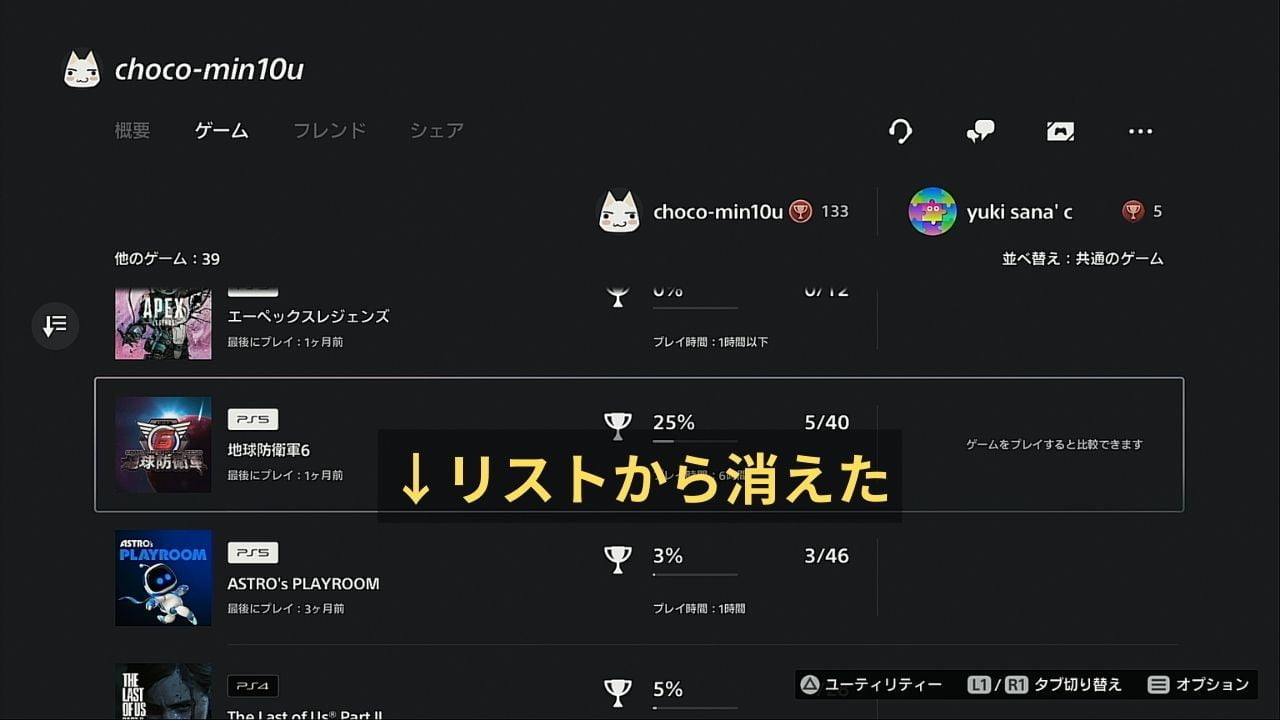PlayStation5 は、自分が今までプレイしたゲームソフトのタイトルや、そのプレイ時間が履歴として残ります。この履歴は、他のユーザーも見れます。
この記事では、PS5で自分のプレイ時間を確認する方法や、他のユーザーのプレイ履歴を見る方法、非表示にする方法などについて解説しています。
自分のプレイ履歴を振り返りたい方はもちろん、相手に非表示にする方法を探している方は、ぜひご参考にしてください。
\ 動画でチェック /
PS5のプレイ時間の確認・非表示方法
-

PS5「ゲームリスト」でソフトをフォルダー分けして整理する方法
今すぐ読む
自分のプレイ時間を確認する
自分が今まで遊んだゲームソフトのプレイ時間は、プロフィールページから確認ができます。
確認方法
ホーム画面の右上にある自分のアイコンを選択し、項目から[プロフィール]を選択。
プロフィールページで[ゲーム]タブに切り替え。
ここに表示されているリストが、あなたの遊んだゲームソフトの一覧です。プレイ時間はここで確認ができます。
ゲームソフトを選択すると、トロフィーを確認できます。
プロフィール以外だと、ホーム画面でゲームアイコンにカーソルを合わせると「進行度」の隣にプレイ時間が表示されているので、ここで確認することもできます。
並び変え方法
ゲームのプレイ履歴は、デフォルトでは「最近あそんだ順」になっています。
ゲームリストの一覧の横にある「並び替え」のアイコンから、「プレイ時間(多い順)」や「ゲーム名」を選択すると並び方を変えられます。
フレンドのプレイ時間を見る
フレンドが今まで遊んだゲームソフトのプレイ時間は、相手のプロフィールページで確認ができます。
ホーム画面の右上にある自分のアイコンを選択し、項目から[プロフィール]を選択。
プロフィールページで[フレンド]タブに切り替え、プレイ時間を確認したいフレンドを選択。
これで、相手のプロフィールページにアクセスできました。このページで[ゲーム]タブに切り替えます。すると、相手が今までに遊んだゲームソフトの一覧と、そのプレイ時間が確認できます。
ちなみに、自分がそのフレンドと同じゲームソフトを遊んだ場合、プレイ時間やトロフィーのコンプリート率などを比較できます。
自分のプレイ時間を非表示にする
自分のプレイ履歴は、公開するユーザーの範囲を制限したり、個別に非表示にしたりと、コントロールができます。
公開する相手を制限する
自分のプレイ履歴は、公開する相手を制限できます。フレンドだけに制限したり、すべてのユーザーに対して非公開にしたいのなら、次の手順で設定を変更しましょう。
ホーム画面の右上にある[設定]アイコンを選択。
[ユーザーとアカウント]を選択。
[プライバシー]>[プライバシー設定の確認とカスタマイズ]を選択。
「あなたのアクティビティー」という項目から[あなたのゲーム履歴を見ることができる人]を選択。
ここで、公開範囲を制限できます。すべてのユーザーに対してプレイ履歴を非公開にしたいなら、[許可しない]を選択してください。
ゲームソフトごとに非表示にする
「プレイ履歴は見せてもいいけど、ゲームソフトの中に表示させたくないソフトがある」といった場合は、そのゲームソフトだけ非表示にできます。
ホーム画面の右上にある[設定]アイコンを選択。
[ユーザーとアカウント]を選択。
[プライバシー]>[プライバシー設定の確認とカスタマイズ]を選択。
「あなたのアクティビティー」という項目から[あなたのゲームを他のプレイヤーに非表示にする]を選択。
ここで、個別に公開の表示・非表示を切り替えられます。相手に表示させたくないゲームソフトは、決定ボタンでチェックマークを入れると非表示にできます。
相手からの見え方
[あなたのゲーム履歴を見ることができる人]でプレイ記録を非公開にすると、相手があなたのプレイ記録を見ようとしても、「このプレイヤーはゲームを公開していません。」と表示されます。
[あなたのゲームを他のプレイヤーに非表示にする]で特定のゲームソフトを非表示にした場合、そのゲームソフトのプレイ記録だけが消えます(自分は確認できる)。
まとめ
PS5では、自分や他のユーザーのプレイ記録を確認できます。どんなゲームを何時間くらいプレイしたのか気になったら、ご紹介した方法で確認してみてください。
また、もし自分のプレイ記録を他人に教えたくないなら、公開するユーザーの範囲を制限したり、個別に非表示にしたりして、プライバシーを守りましょう。
-

【PS Plus】3つのプラン「Essential」「Extra」「Premium」の違いは?
今すぐ読む